Word文档输入文字不显示怎么办?两种方法解决! |
您所在的位置:网站首页 › word中文本框文字显示不出来 › Word文档输入文字不显示怎么办?两种方法解决! |
Word文档输入文字不显示怎么办?两种方法解决!
|
当前位置:系统之家 > 系统教程 > Word文档输入文字不显示
Word文档输入文字不显示怎么办?两种方法解决!
时间:2023-03-21 09:42:51 作者:娜娜 来源:系统之家 1. 扫描二维码随时看资讯 2. 请使用手机浏览器访问: https://m.xitongzhijia.net/xtjc/20230321/283415.html 手机查看 评论 反馈  求职简历Word模板 海量资源 法律合同Word模板 每日更新 教育资源Word模板 风格多样 人力行政Word模板 任意下载近期有用户在使用Word文档编辑文字时,发现自己无法输入文字,或是输入的文字显示不出来。出现这一情况有可能是我们将文字设置为白色了,又或者我们打开了隐藏文字功能,针对这些情况,下面小编带来了解决方法,我们一起来看看吧。 方法一 1、我们先打开Word软件,接着再打开一个文档,在文档页面中输入文字,然后选中无法显示的部分。 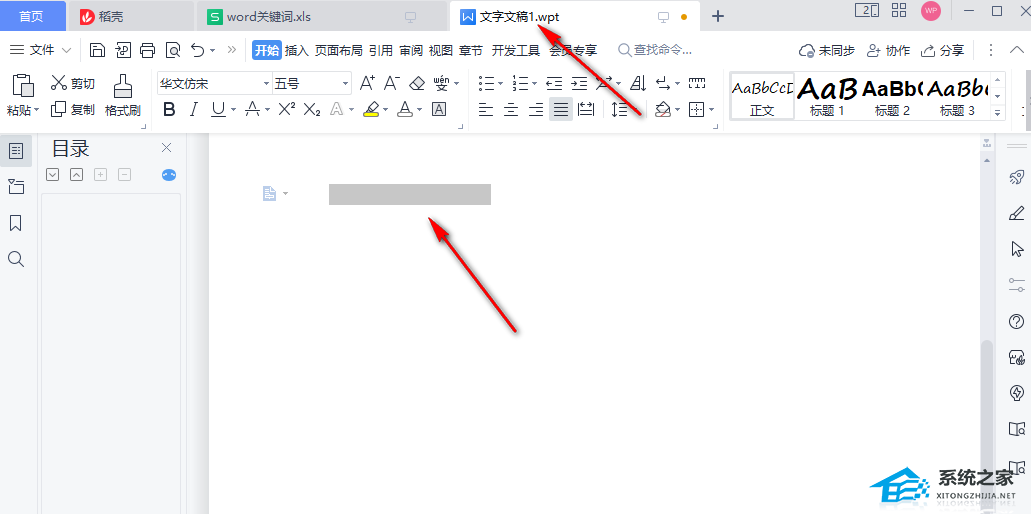
2、选中文中无法显示的文字之后我们首先点击打开“开始”选项,然后在子工具栏中找到字体颜色图标。 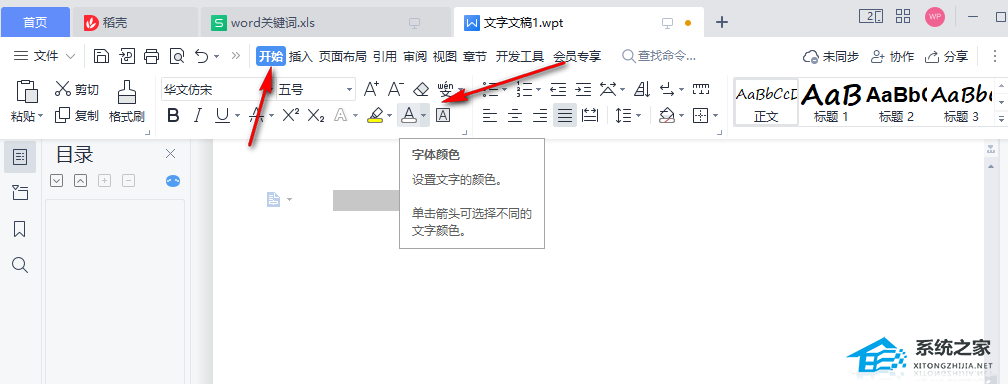
3、点击打开之后在下拉列表中点击选择“黑色”方框即可。 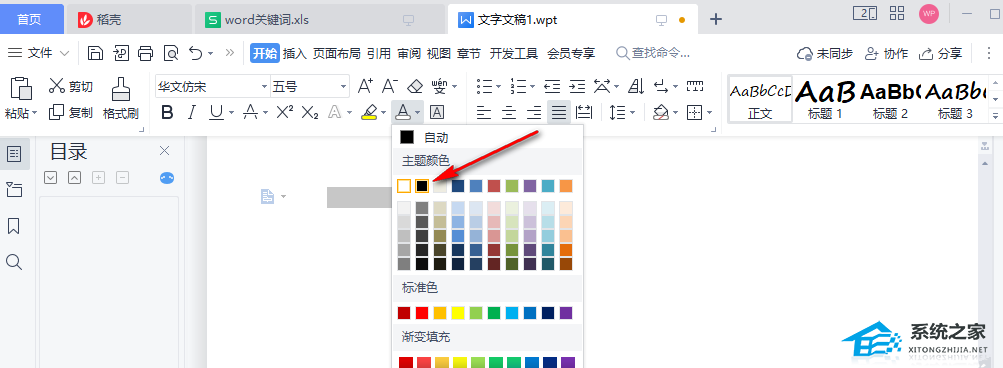
4、将字体颜色更改之后我们的文字就显示出来了。 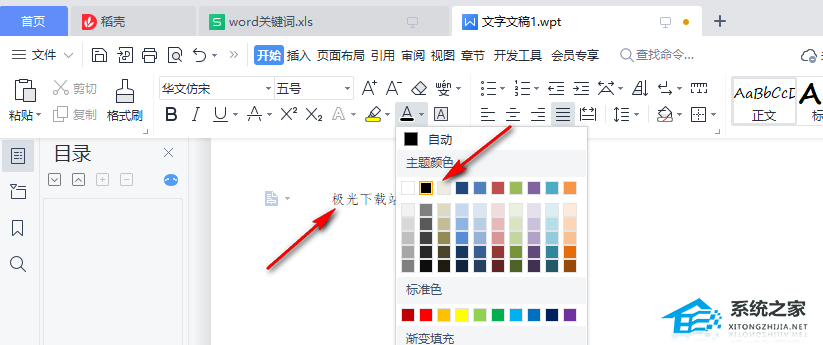
方法二 1、如果第一种解决方法无效,并且点击页面之后无法出现光标,我们可以右键单击页面空白处,然后选择“字体”选项。 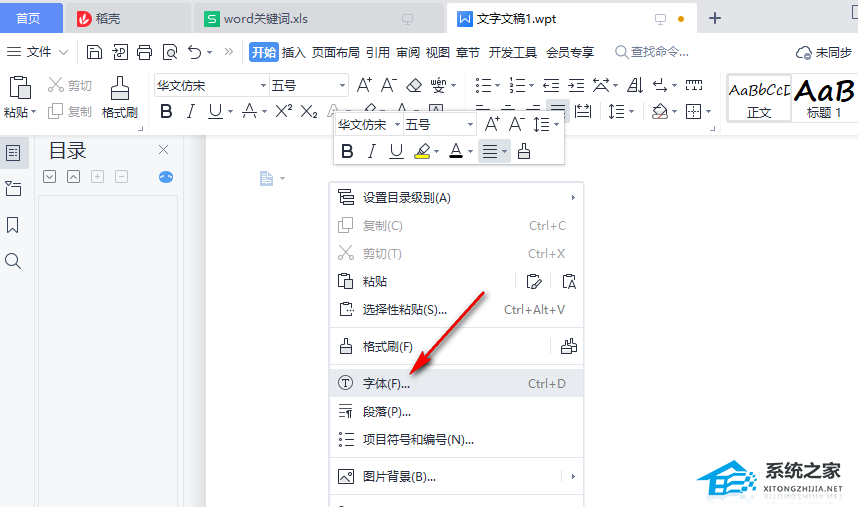
2、进入字体页面之后我们可以看到“隐藏文字”选项处于被勾选状态,我们将其取消勾选并点击页面下方的“确定”选项即可。 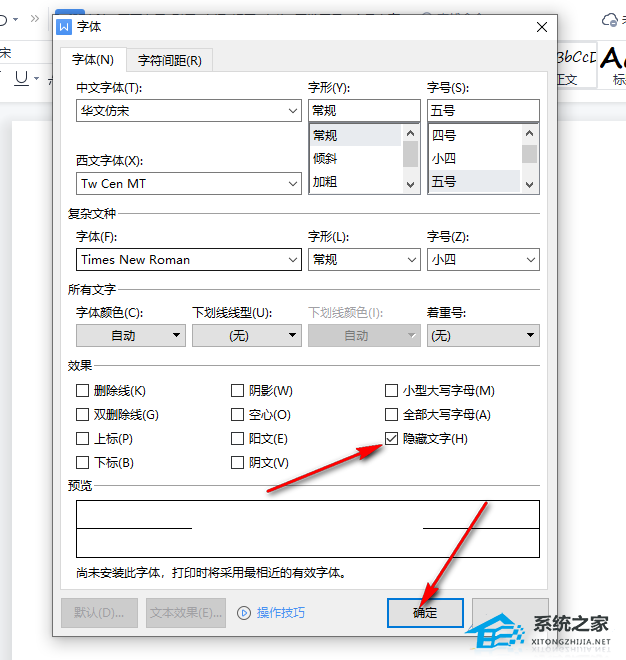
以上就是系统之家小编为你带来的关于“Word文档输入文字不显示怎么办?两种方法解决!”的全部内容了,希望可以解决你的问题,感谢您的阅读,更多精彩内容请关注系统之家官网。 标签 Word文档Word文档如何删除不想要的页面?如何将Word中的某一页删除? 下一篇 > Word导航栏怎么显示出来?Word把导航关了之后怎么打开? 相关教程 【最新推荐】笔记本Win10系统专业版:免费下... Win10怎么设置专注助手优先级 Windows11账户怎么锁定,试试这3种方法! 如何下载到好用的Win7-目前公认最流畅的Win7... 【告别卡顿】2024最新精简电脑系统:推荐下载... 如何下载最新的Windows系统-2024最新版本Wind... Win11表情符号输入方法,一看就会! 告别捆绑软件!2024最新纯净版系统下载 如何下载Win10专业工作站版,一招轻松搞定! 如何下载最流畅稳定的Win11系统-Win11最稳定...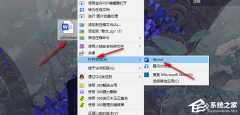
Word分页符怎么显示出来?Word文档显示分页符的方法 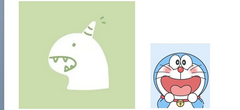
Word两张图片怎么并排在一起-Word设置两张图片并排的方法 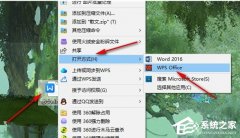
Word图片置于底层后无法选中怎么办? 
Word文档太大怎么缩小?六大方法教你缩小Word文档 发表评论共0条  没有更多评论了
没有更多评论了
评论就这些咯,让大家也知道你的独特见解 立即评论以上留言仅代表用户个人观点,不代表系统之家立场 |
【本文地址】
今日新闻 |
推荐新闻 |